Caps Lockの標準的な無効化の方法
これだけでは足りないのだけれど、まず一般的に知られているのは設定からキーボードで修飾キーをクリックして無効化する方法。
システム環境設定を開き、キーボードをクリック。
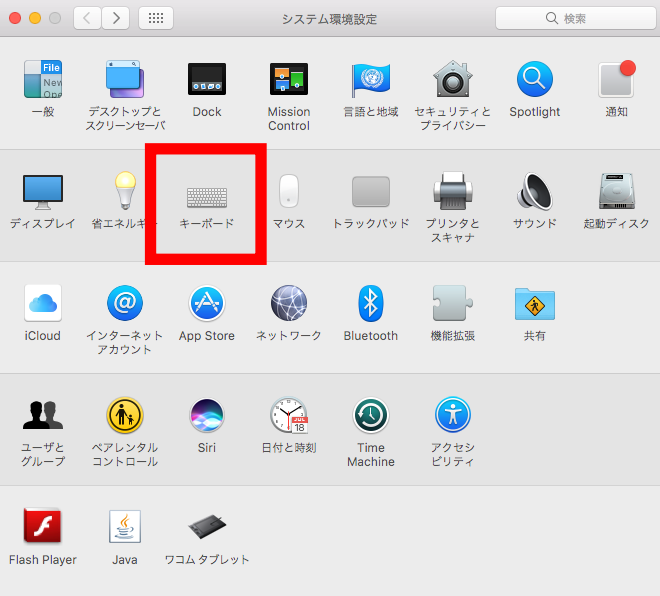
「キーボード」タブの「修飾キー」をクリック。
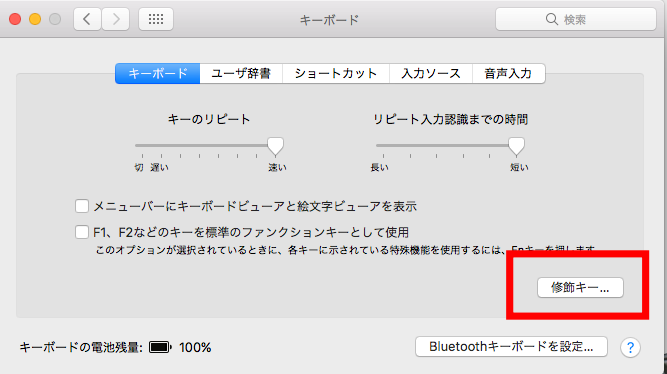
「Caps Lockキー」をControlなど別のキーに割り当てる。
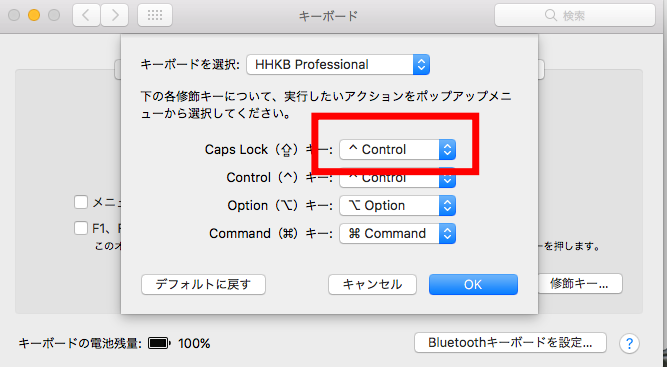
これで満足してはいけない!!
実はFn+Tabを押せばCaps Lockは生きている
上記のシステム環境設定のキーボードの設定でCaps Lockという大文字化機能を変更しても、
実はFnキーを押しながらTab(タブ)キーを押せばCaps Lockが働いてしまう。
ほとんどFn+Tabなんて押すことはないのだが、ほんのちょっとした拍子に作動することがある。
Fn+TabでCaps Lockを有効にも無効にもできるということをまずは知っておく。
Karabiner-ElementsでCaps Lockを別のキーに割り当てる
Macの標準システムではCaps Lockを防げないので、Karabiner-Elementsの出番だ。
【Karabiner-Elementsって何?という方は下記参照ください】
Karabiner-Elementsのインストールはこちら→https://pqrs.org/osx/karabiner/
インストールについてはこの記事で触れています→https://pycarnival.com/semicolontocolon/
設定はとても簡単で、Karabiner-Elements Preferencesを開いてSimple Modificationsから「From Key」にcaps_lockを、「To key」に任意のキーを割り当てる。私はleft_controlに割り当てておいた。

これでFnキーを押しながらTab(タブ)を押してもCaps Lockは作動しない!!
コメント
ならないな。昔のOSだけ?
> 実はFn+Tabを押せばCaps Lockは生きている